Server HTTP
Avant propos :Vous avez certainement des comptes chez free ou autre fournisseur d'accès a internet, mais je vais vous expliquer comment installer chez vous un server HTTP qui vous permettra de partager directement ce que vous avez sur votre disque dur, ou pourquoi pas creer un site internet.
Le but est de suivre l'installation et la configuration du server mais surtout de comprendre comment cela fonctionne et vous permettre de faire des configurations bien a vous.
Installation du server : Nous allons installer un server Wamp pour vous montrer comment ca fonctionen mais pour n'importe quel autre server cela fonctionne de la même maniere. Il faut commencer par telecharger le logiciel.
-
Wamp : Notre server HTTP
Une fois que vous avez terminé l'installation il doit apparaitre un petit icone dans votre barre des taches :

Allez sur le site :
http://freedns.afraid.org/L'inscription ainsi que tout les services sont gratuits, il vous faudra creer un nom de domaine ou sous domaine. Le miens par exemple est :
http://strygies.mooo.com mais il est identique a
http://82.226.139.138 !
Cliquez sur "Domains" dans le menu puis "Add a domain" dans la page qui c'est ouverte ( en bleu en petit en dessous du carré ).
Dans la page suivant entrer simplement un nom de domaine type : monsite.org et valider. Revenez sur la page des "domains" et cliquer sur la grande barre rouge au dessus de vous !
voila a quoi resemble l'ecran maintenant :
![[Tutoriel] Server HTTP Dnsby5](https://2img.net/r/ihimizer/img321/6946/dnsby5.png)
vous voyez dans cette fenêtre nous avons tout les services d'un server HTTP, c'est a dire un FTP, un mail, une adresse etc...
votre nom de domaine est creer mais pas configurer, nous allons maintenant lui dire comment faire la redirection en cliquant sur le premier nom vous tomber sur l'ecran suivant :
![[Tutoriel] Server HTTP Configdnsvq3](https://2img.net/r/ihimizer/img438/9367/configdnsvq3.png)
ici nous allons indiquer quel adresse IP vas se connecter a ce nom de domaine (pour l'exemple tata.fr) vous voyez dans adresse j'ai rentrer 82.226.139.138 c'est mon adresse IP, donc changer la pour la votre.
Vous ne connaissez pas votre adresse IP ?
allez sur :
www.whatismyip.com pour l'avoir !
Au cas ou le domaine ne marcherait pas je vous conseil simplement de creer un sous domaine de la même maniere j'ai eut le soucis pour mon installation le domaine en lui même ne marchait pas j'ai donc creer un sous domaine.
Voila maintenant votre server est configurer !
Ouvrez la page :
http://nomdusite.extension et regardez si vous voyez bien la liste de vos musiques, si c'est le cas vous avez reussi a installer et configurer votre propre server web !
Adresse ip dynamique :Si votre adresse IP est dynamique vous devez aller sur le site :
http://www.dyndns.com/ Pour creer une redirection, je vais voir avec vous comment se passe la configuration.
Vous allez d'abord vous creer un compte, ensuite le server vous enverra un email indiqué sous 48h, je l'ai recu dans la minute ne vous inquietez pas. Une fois le mail recu vous activez votre compte et vous logez sur le site.
Maintenant cliquons sur "Services" dans la barre de menu et choisissons "Dynamic DNS" dans la liste des chois DNS, cliquez ensuite sur ADD DNS:
![[Tutoriel] Server HTTP Dyndnsgf0](https://2img.net/r/ihimizer/img89/1100/dyndnsgf0.png)
ici choissisez un nom de domaine et entrer votre adresse IP actuel. C'est le server qui fera le changement d'IP automatiquement, donc votre nom de domaine choisis ici restera en rapport avec votre server HTTP en local.
Resumé : Nous avons installer un Server HTTP sur votre machine, celui ci contiens tout vos sites ou fichier, comme votre ordinateur a une adresse sur internet (adresse IP) nous l'avons associer a un Nom de domaine (DNS) qui fait la translation entre votre adresse en chiffre et votre nom en lettre. Vous pouvez desormais avoir votre petit site web tout simple pour partager vos musiqus par exemple. Mais votre debit restera inferieur a d'autres site tel que free.
Si vous avez des commentaires ou amelioration a se tutoriel :
strygies@hotmail.frAgité.